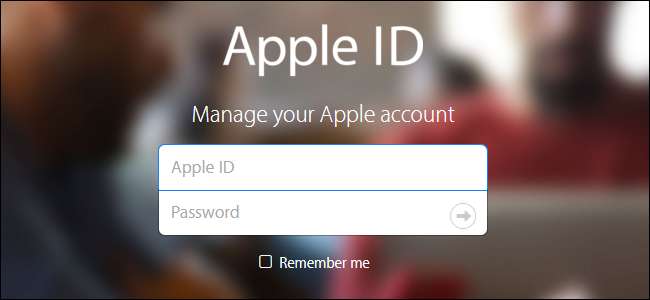
دو عنصر کی تصدیق آپ کے آن لائن اکاؤنٹس کیلئے سیکیورٹی کی ایک اضافی پرت مہیا کرتا ہے۔ بہت سے آن لائن خدمات دو عنصر کی توثیق کر رہی ہیں ایپل سمیت۔ تاہم ، ایپل کے دو عنصر کی تصدیق کے لئے کچھ وضاحت کی ضرورت ہے ، کیونکہ یہ دو قدرے مختلف شکلوں میں موجود ہے۔
ایپل کے پاس ایپل آئی ڈی کے لئے تھوڑی دیر کے لئے "دو قدمی توثیق" موجود ہے ، لیکن آئی او ایس 9 اور او ایس ایکس ایل کیپٹن کے اجراء کے ساتھ ، انہوں نے آپ کے ایپل آئی ڈی میں اضافی سیکیورٹی شامل کرنے کا ایک نیا طریقہ متعارف کرایا ، جسے وہ کہتے ہیں "دو عنصر کی توثیق ”۔ یہ ان دو طریقوں کے مابین اختلافات کو سمجھنے کی کوشش میں الجھا ہوسکتا ہے۔ ہم اختلافات پر تبادلہ خیال کریں گے ، اگر آپ کر سکتے ہو تو آپ کو نیا طریقہ کیوں اختیار کرنا چاہئے ، اور دونوں طریقوں کو ترتیب دینے اور استعمال کرنے کا طریقہ۔
متعلقہ: دو فیکٹر توثیق کیا ہے ، اور مجھے اس کی کیا ضرورت ہے؟
ایپل کے دو فیکٹر توثیق اور دو قدمی توثیق کے مابین فرق
2013 میں ، ایپل نے متعارف کرایا دو قدموں کی توثیق ، جو آپ کے ایپل شناختی پاس ورڈ کے علاوہ ایک اضافی توثیقی اقدام جوڑتا ہے۔ جب آپ دو قدمی تصدیقی ترتیب دیتے ہیں تو ، آپ ایک یا زیادہ قابل اعتماد آلات رجسٹر کرتے ہیں جو 4 ہندسوں کی توثیقی کوڈ حاصل کرسکتے ہیں۔ یہ کوڈز یا تو ایس ایم ایس کے ذریعہ بھیجے جاتے ہیں یا میرا آئی فون ڈھونڈتے ہیں ، اور آپ کو کم از کم ایک ایس ایم ایس قابل فون نمبر فراہم کرنے کی ضرورت ہے۔ تب سے ، جب بھی آپ سائن ان کریں گے ایپل آئی ڈی ویب سائٹ ، آئی کلاؤڈ میں سائن ان کریں ، یا آئی ٹیونز ، آئی بکس ، یا ایپ اسٹور میں کسی نئے آلے سے خریداری کریں ، ایپل آپ کو ایک 4 عددی کوڈ پش اطلاع ، SMS پیغام ، یا فون کال آپ کے قابل اعتماد آلات میں بھیجے گا۔ اس کے بعد آپ اس کوڈ کو نئے آلے پر داخل کریں گے جس کی آپ اپنی شناخت کی تصدیق کے لئے استعمال کرنے کی کوشش کر رہے ہیں۔
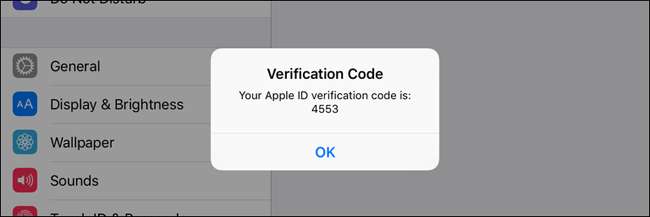
جب آپ دو قدمی تصدیقی مرتب کرتے ہیں تو ، آپ کو ایک بازیابی کی کلید فراہم کی جاتی ہے اگر آپ اپنے ایپل شناختی پاس ورڈ کو بھول گئے یا آپ اپنے ایپل ID سے وابستہ قابل اعتماد ڈیوائس یا فون نمبر گنوا بیٹھے تو آپ اپنے ایپل اکاؤنٹ تک رسائی حاصل کرسکتے ہیں۔
ایپل کا نیا دو عنصر کی تصدیق ، سب سے پہلے 2015 میں جاری کیا گیا ، ایک بہتر حفاظتی طریقہ ہے جو براہ راست iOS 9 اور OS X El Capitan میں بنایا گیا ہے۔ اس کے استعمال کے ل You آپ کے پاس کم از کم ایک ڈیوائس iOS 9 یا OS X ال کیپیٹن چل رہی ہو۔ سطح پر ، یہ دو قدمی توثیق کے مترادف نظر آتا ہے: جب آپ اپنے ایپل اکاؤنٹ کو کسی نئے آلے پر استعمال کرنے کی کوشش کرتے ہیں تو ، آپ کو 4 ہندسوں والے کوڈ کا استعمال کرتے ہوئے کسی قابل اعتماد ڈیوائس سے اس کی منظوری دینی ہوگی۔
یہاں فرق ہے: پرانی دو قدمی توثیق میں صرف ایک ڈائیلاگ باکس دکھاتا ہے جس میں یہ بتایا گیا ہے کہ کسی نے ڈائیلاگ باکس میں 4 ہندسوں والے کوڈ کی درخواست کی ہے۔ نئے دو عنصر کی توثیق کرنے کے طریقہ کار کے ساتھ ، آپ کے قابل اعتماد ڈیوائس میں iOS 9 یا OS X El Capitan چل رہا ہونا چاہئے ، اور اس میں توثیقی کوڈ پیش کرنے سے پہلے ایک اضافی اقدام شامل کیا جاتا ہے۔ ایک مکالمہ خانہ پہلے درخواست کی درخواست اور ایک چھوٹا نقشہ کی (مطلوبہ IP ایڈریس پر مبنی جس کی آلہ فی الحال استعمال کررہا ہے) کی فہرست میں ، دکھاتا ہے۔ توثیقی کوڈ پیش کرنے سے پہلے اس سائن ان درخواست کو منظور کرلیا جانا چاہئے۔ اگر آپ مقام کو نہیں پہچانتے ہیں اور آپ نے سائن ان کی درخواست نہیں کی ہے تو ، آپ اس مقام پر درخواست کو روک سکتے ہیں۔
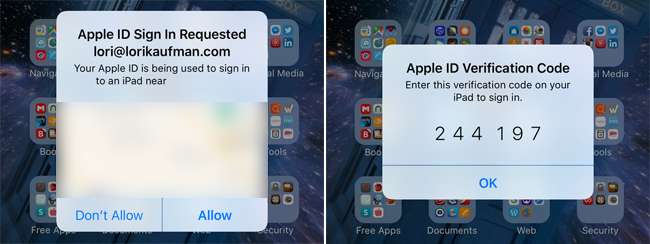
یہ اضافی قدم دو قدموں کی توثیق سے تھوڑا سا زیادہ تحفظ فراہم کرتا ہے ، اور نیا طریقہ ترتیب دینا بھی تیز تر اور آسان ہے۔ آپ اسے کسی بھی iOS 9 یا OS X El Capitan آلہ پر براہ راست ترتیب دے سکتے ہیں۔ تاہم ، دو قدمی توثیق کے برخلاف ، اگر آپ اپنا پاس ورڈ بھول جاتے ہیں تو آپ کو بازیابی کی کلید فراہم نہیں کی جائے گی۔ لیکن تم کر سکتے ہو اکاؤنٹ کی بازیابی کے ساتھ اپنے ایپل آئی ڈی تک دوبارہ رسائی حاصل کریں .
نوٹ: آپ ایپ کے مخصوص پاس ورڈ کے بارے میں آن لائن تذکرہ بھی دیکھ سکتے ہیں جو دو عنصر کی توثیق سے ہٹائے جارہے ہیں۔ تاہم ، جب میں نے دو عنصر کی توثیق (دو قدموں کی توثیق نہیں) مرتب کرنے کے بعد اپنے ایپل آئی ڈی میں لاگ ان کیا ، اور سیکیورٹی سیکشن میں "ترمیم" پر کلک کیا تو ، میں نے دیکھا ایک سیکشن جہاں میں کر سکتا ہوں ایپ کے مخصوص پاس ورڈ مرتب کریں .
اپنے ایپل آئی ڈی کیلئے دو فیکٹر توثیق کس طرح مرتب کریں
اگر آپ اب تک اپنے ایپل آئی ڈی پر دو قدمی توثیق استعمال کر رہے ہیں تو ، آپ کو دو عنصر کی توثیق کرنے سے پہلے اسے بند کرنے کی ضرورت ہے۔ ایسا کرنے کے لئے ، پر اپنے ایپل اکاؤنٹ میں سائن ان کریں ایپل آئی ڈی ویب سائٹ . سیکیورٹی سیکشن میں ، دائیں جانب "ترمیم" لنک پر کلک کریں۔ پھر ، "دو قدمی توثیق بند کردیں" پر کلک کریں۔ آپ سے حفاظتی سوالات پیدا کرنے اور اپنی تاریخ پیدائش کی تصدیق کرنے کے لئے کہا جائے گا۔ ایک بار یہ مکمل ہونے کے بعد ، آپ کو ایک ای میل ملے گا جس میں یہ تصدیق ہو جائے گی کہ آپ کے ایپل اکاؤنٹ کے لئے دو قدمی توثیق بند کردی گئی ہے۔

آپ کم از کم iOS 9 یا OS X El Capitan چلانے والے کسی بھی آلے پر دو عنصر کی توثیق کو آن کر سکتے ہیں۔ ہم اپنی مثال میں آئی فون استعمال کرنے جارہے ہیں۔ تاہم ، اگر آپ OS X El Capitan چلانے والا میک استعمال کررہے ہیں تو ، سسٹم کی ترجیحات> iCloud> اکاؤنٹ کی تفصیلات پر جائیں۔ پھر ، "سیکیورٹی" پر کلک کریں اور "دو فیکٹر توثیق آن کریں" پر کلک کریں۔ اس کے بعد ، آن اسکرین ہدایات پر عمل کریں۔
کسی iOS آلہ پر ، ہوم اسکرین پر "ترتیبات" کے آئیکن پر ٹیپ کریں۔

ترتیبات کی سکرین پر ، "آئی کلود" پر تھپتھپائیں۔
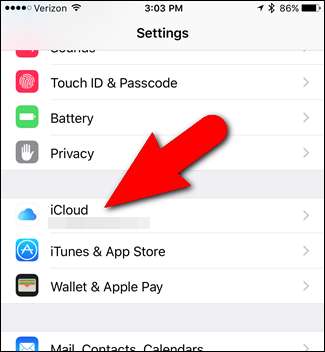
آئی کلود اسکرین کے اوپری حصے میں اپنے اکاؤنٹ کے نام پر ٹیپ کریں۔
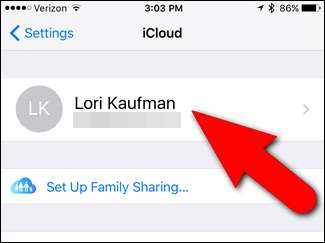
اگر آپ نے اپنا پاس ورڈ تبدیل کر دیا ہے تو ، آپ کے حفاظتی سوالات (جو آپ کو دو قدمی توثیق کو بند کرنے کے ل change تبدیل کرنا پڑے ہیں) ، یا آپ کے اکاؤنٹ میں موجود دیگر معلومات ، اگر آپ کو اپنے آئکلود اکاؤنٹ میں دوبارہ سائن ان کرنے کے لئے کہا جائے گا۔ اپنا پاس ورڈ درج کریں اور "ٹھیک ہے" پر ٹیپ کریں۔

ایپل آئی ڈی اسکرین پر "پاس ورڈ اور سیکیورٹی" پر تھپتھپائیں۔
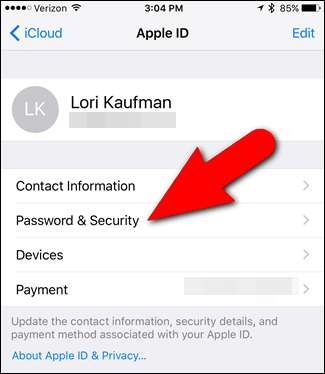
پاس ورڈ اور سیکیورٹی اسکرین پر ، "دو فیکٹر تصدیق نامہ مرتب کریں" کو تھپتھپائیں۔

دو فیکٹر استناد کاری اسکرین پر "جاری رکھیں" کو تھپتھپائیں۔
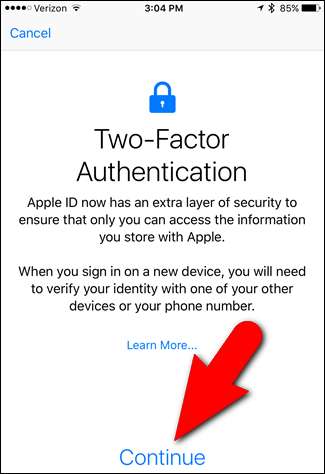
اگر آپ کے پاس ابھی بھی آپ کے ایپل آئی ڈی سے وابستہ کوئی آلات موجود ہیں جو کم سے کم iOS 9 یا OS X El Capitan نہیں چلا رہے ہیں تو ، آپ کو مندرجہ ذیل ڈائیلاگ باکس نظر آئے گا۔ آپ اب بھی پرانا آلہ استعمال کرسکتے ہیں جب تک کہ آپ جب بھی اس آلہ میں لاگ ان ہوں گے تب تک آپ اپنے پاس ورڈ کے آخر میں چھ ہندسوں کے تصدیقی کوڈ کو شامل کریں گے۔ جاری رکھنے کے لئے "پھر بھی آن کریں" کو تھپتھپائیں۔
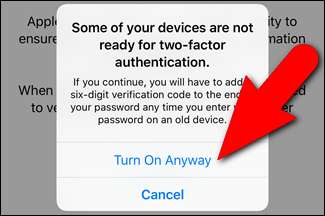
ہم "آپ کے کچھ آلات تیار نہیں ہیں" کے خانے میں متن پر زور دینے کے ل a ایک لمحہ لینا چاہتے ہیں کیونکہ بعد میں یہ آپ کو بڑے درد سے بچائے گا۔ آپ کے پہلے iOS 9 ڈیوائسز پر آپ کو اپنے توثیقی نمبر کو اپنے پاس ورڈ پر سیدھا کرنا پڑے گا۔ اس کا مطلب یہ ہے کہ اگر آپ کا پاس ورڈ "ایپل" ہے اور وہ جو توثیقی نمبر وہ آپ کو بھیجتے ہیں وہ "123456" ہے تو آپ اپنے پہلے iOS 9 آلات کو دونوں میں "Apple123456" کے بطور داخل کرکے تصدیق کرتے ہیں ۔آپ کے توثیق نمبر کے لئے کوئی علیحدہ خانہ نہیں ہے۔
فون نمبر اسکرین پر ، یقینی بنائیں کہ "نمبر" فیلڈ میں ایک ایسا فون نمبر موجود ہے جو آپ کی شناخت کی تصدیق کے لئے استعمال کیا جاسکتا ہے۔ تصدیق شدہ استعمال کے تحت ، وہ طریقہ منتخب کرنے کے لئے "ٹیکسٹ میسج" یا "فون کال" پر ٹیپ کریں جس کے ذریعے آپ غیر iOS آلات پر توثیقی کوڈ وصول کرنا چاہتے ہیں (اگر آپ کا فون نمبر کسی iOS آلہ سے منسلک نہیں ہے)۔ پھر ، "اگلا" پر کلک کریں۔
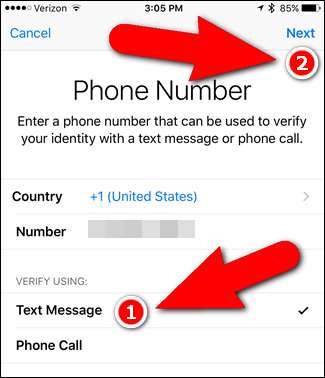
آپ کو پاس ورڈ اور سیکیورٹی اسکرین پر لوٹا دیا گیا ہے اور دو فیکٹر کی توثیق کو "آن" پڑھنا چاہئے۔ آپ کو ایک ای میل بھی موصول ہوگا جس میں یہ بتایا گیا ہے کہ اب آپ کا ایپل آئی ڈی دو عنصر کی توثیق کے ذریعہ محفوظ ہے۔
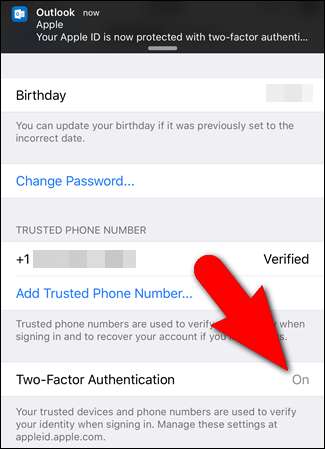
اب ، اگلی بار جب آپ کسی آلہ میں لاگ ان ہوں گے جو ابھی تک قابل اعتماد ڈیوائس نہیں ہے تو ، آپ کو کسی قابل اعتماد ڈیوائس پر اطلاع ملے گی کہ آپ کے ایپل کی شناخت کسی آلے (جیسے آئی پیڈ) میں سائن ان کرنے کیلئے استعمال ہو رہی ہے۔ تخمینی جگہ (آلہ کے آئی پی ایڈریس پر مبنی جس میں سائن ان ہو رہا ہو)۔
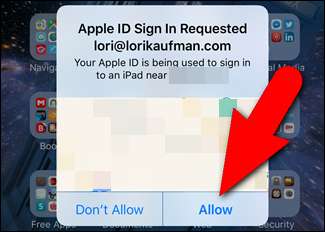
اگر آپ ایک آلہ میں سائن ان کرنے والے ہیں (یہاں تک کہ اگر آپ مقام کو نہیں پہچانتے ہیں) تو ، دوسرے آلے میں لاگ ان جاری رکھنے کے لئے قابل اعتماد آلہ پر ڈائیلاگ باکس پر "اجازت دیں" پر ٹیپ کریں۔ تاہم ، اگر آپ اس مقام کو نہیں پہچانتے اور آپ (یا جس کو آپ جانتے ہیں اور اعتماد کرتے ہیں) سائن ان کرنے والے نہیں ہیں تو ، کسی دوسرے کو آلے میں سائن ان کرنے سے روکنے کے لئے "اجازت نہ دیں" پر ٹیپ کریں۔
ایک بار جب آپ سائن ان کی اجازت دیتے ہیں ، توثیقی آلہ پر ایک توثیقی کوڈ ظاہر ہوتا ہے۔ آپ اسے دوسرے آلے میں سائن کو مکمل کرنے کے لئے استعمال کریں گے۔
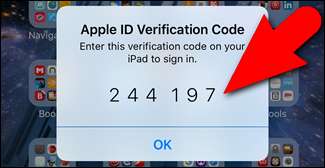
مثال کے طور پر ، میں نے اپنے ایپل اکاؤنٹ پر اپنا پاس ورڈ اور سیکیورٹی سوالات تبدیل کردیئے ہیں۔ لہذا ، مجھے اپنے آئی پیڈ پر دوبارہ آئی ٹیونز اسٹور میں لاگ ان کرنا ہے۔ سائن ان ڈائیلاگ باکس پر ، میں اپنا نیا پاس ورڈ داخل کرتا ہوں اور "ٹھیک ہے" پر ٹیپ کرتا ہوں۔
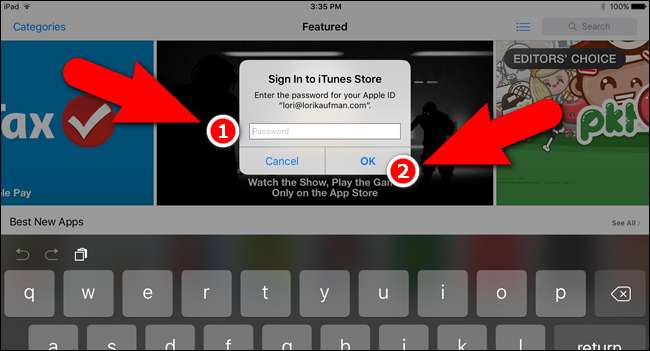
تب ، مجھ سے میرے قابل اعتماد ڈیوائس پر موصولہ چھ ہندسوں کے تصدیقی کوڈ کے لئے کہا جاتا ہے۔ میں کوڈ درج کرتا ہوں اور اب میں آئی ٹیونز اسٹور سے ایپس اور مواد کو خرید اور ڈاؤن لوڈ کرسکتا ہوں۔ یاد رکھیں ، اگر آپ iOS 9 کے مقابلے iOS کے پرانے ورژن چلانے والے آلے میں سائن ان کر رہے ہیں تو ، آپ کو اسی پاس ورڈ باکس میں ایک ساتھ اپنا پاس ورڈ اور کوڈ درج کرنے کی ضرورت ہے .g جیسے۔ پاس ورڈ "ایپل" اور کوڈ "123456" "Apple123456" بن جائے۔
ایک بار جب آپ کسی توثیقی کوڈ کا استعمال کرتے ہوئے کسی آلہ میں سائن ان ہوجاتے ہیں ، تو آپ کو اس آلے پر دوبارہ کوڈ نہیں طلب کیا جائے گا جب تک کہ آپ اپنے ایپل اکاؤنٹ سے مکمل طور پر سائن آؤٹ نہیں کرتے ، آلہ مٹاتے اور اسے نئے آلے کے طور پر مرتب نہیں کرتے ، یا سیکیورٹی وجوہات کی بناء پر اپنا پاس ورڈ تبدیل کرنے کی ضرورت ہے۔
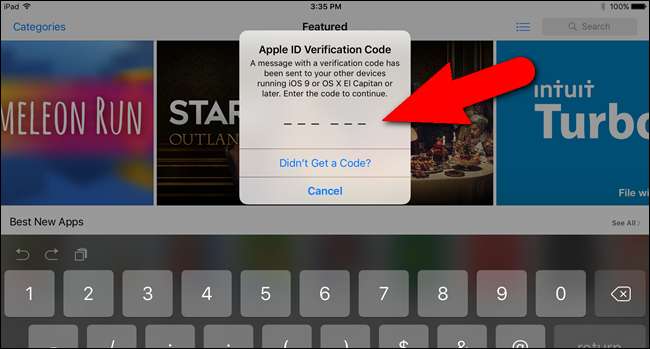
جب آپ پہلی بار کسی نئے براؤزر سے اپنے آئکلود اکاؤنٹ میں سائن ان کریں گے تو آپ اسی طرح کے عمل سے گزریں گے۔
اپنے ایپل آئی ڈی کے لئے دو قدمی توثیق کیسے ترتیب دیں
اگر آپ کے پاس iOS 9 یا OS X ال کیپٹن چلانے والے کوئی آلات نہیں ہیں لیکن آپ iOS کے اضافی سکیورٹی کے ساتھ موجود iOS آلات کی حفاظت کرنا چاہتے ہیں تو ، آپ پرانا دو قدمی توثیقی طریقہ ترتیب دے سکتے ہیں۔ یہ اب بھی دستیاب ہے اور قریب مستقبل کے لئے ہوگا (اس مضمون کی اشاعت کے مطابق)۔ اگرچہ یہ نئے دو عنصر کی توثیق کے طریقہ کار کی طرح اتنا محفوظ نہیں ہے ، لیکن یہ اب بھی شامل سیکیورٹی کا ایک بہت ہی اہم حصہ ہے جو آپ کو ہونا چاہئے۔
اپنے ایپل آئی ڈی کیلئے دو قدمی توثیق ترتیب دینے کے لئے ، اپنا پسندیدہ براؤزر کھولیں ، پر جائیں ہتتپس://اپپلید.ایپل.کوم ، اور اپنے ایپل اکاؤنٹ میں لاگ ان کریں۔ سیکیورٹی سیکشن میں ، "شروع کریں" لنک پر کلک کریں۔

ایک ڈائیلاگ باکس دکھاتا ہے جس میں آپ سے اپنے اکاؤنٹ کے لئے ترتیب دیئے گئے سیکیورٹی کے دو سوالات کے جوابات مانگنے کا مطالبہ کیا جاتا ہے۔ اگر آپ کو اپنے جوابات یاد نہیں ہیں تو ، "اپنے حفاظتی سوالات کو دوبارہ ترتیب دیں" لنک پر کلک کریں۔ بصورت دیگر ، اپنے جوابات درج کریں اور دستیاب ہونے والے "جاری رکھیں" کے لنک پر کلک کریں۔

اگر آپ اپنے حفاظتی سوالات کو دوبارہ ترتیب دیتے ہیں تو ، آپ کو دو قدمی توثیق کو اہل کرنے سے پہلے ہی انتظار کرنا ہوگا۔ آپ کو اپنے اکاؤنٹ سے وابستہ تمام ای میل پتوں پر ایک ای میل موصول ہوگا جس میں وہ تاریخ اور وقت بتائے گا جس کے بعد آپ دو قدمی توثیق ترتیب دے سکتے ہیں۔
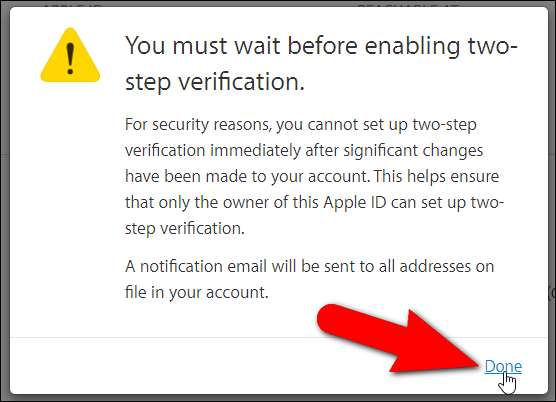
آپ اپنے ایپل اکاؤنٹ کے سیکیورٹی سیکشن میں بھی ایک پیغام دیکھیں گے۔

ایک بار جب آپ دو قدمی توثیق ترتیب دینے کے قابل ہوجائیں تو ، اپنے ایپل اکاؤنٹ میں لاگ ان کریں اور سیکیورٹی سیکشن میں "شروع کریں" پر کلک کریں۔ مندرجہ ذیل اسکرین دکھاتا ہے۔ "جاری رکھیں" پر کلک کریں۔
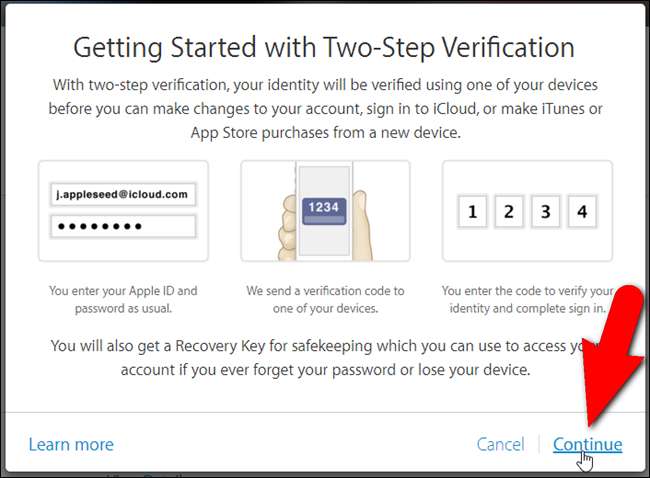
"ایک قابل اعتماد فون نمبر شامل کریں" اسکرین پر ، ہر بار جب آپ اپنے اکاؤنٹ میں سائن ان کرتے ہیں توثیقی کوڈ حاصل کرنے کے لئے آپ جس فون نمبر کو استعمال کرنا چاہتے ہیں اسے داخل کریں۔ پھر ، "جاری رکھیں" پر کلک کریں۔

اپنے فون نمبر پر آپ کو ایک متنی پیغام میں تصدیقی کوڈ ملے گا۔ تصدیق شدہ فون نمبر اسکرین پر اس کوڈ کو درج کریں اور “تصدیق کریں” پر کلک کریں۔
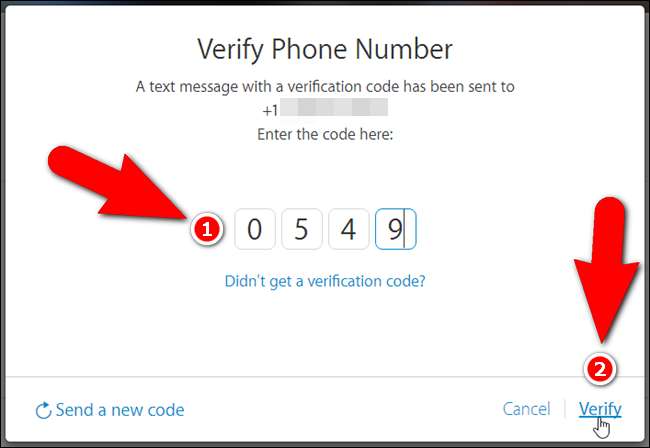
متعلقہ: گم شدہ فون ، رکن ، یا میک کو ٹریک ، غیر فعال اور مسح کرنے کا طریقہ
اب ، آپ کسی بھی iOS ڈیوائسز کو سیٹ اپ اور اس کی توثیق کرسکتے ہیں جسے آپ قابل بھروسہ آلات کے طور پر استعمال کرنا چاہتے ہیں۔ قابل بھروسہ آلات ایسے iOS آلہ جات ہوتے ہیں جن پر آپ اپنے ایپل اکاؤنٹ میں سائن ان کرتے وقت تصدیق کے کوڈز وصول کرسکتے ہیں۔ آئی او ایس کے آپ جو بھی آلات استعمال کرنا چاہتے ہیں وہ قابل اعتماد آلات کے طور پر ان پر میرا فون سیٹ اپ ہونا ضروری ہے۔ لہذا ، اگر آپ فہرست میں وہ آلہ نہیں دیکھ سکتے ہیں جسے آپ استعمال کرنا چاہتے ہیں تو آپ کو ضرورت ہوگی اس آلہ پر میرا آئی فون ڈھونڈیں . ایک بار جب آپ اپنے قابل اعتماد آلات پر میرا آئی فون ڈھونڈیں گے تو ، "آلہ تازہ کریں" پر کلک کریں تاکہ آپ کو فہرست میں موجود آلات نظر آئیں۔
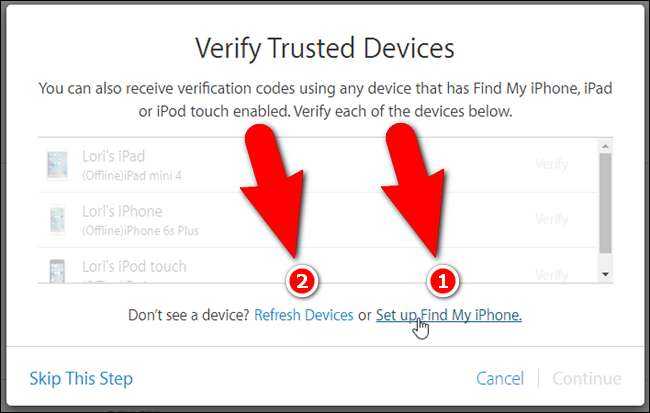
کسی قابل اعتماد آلے کی تصدیق کے لئے ، اس آلے کے نام کے دائیں طرف "تصدیق" لنک پر کلک کریں۔
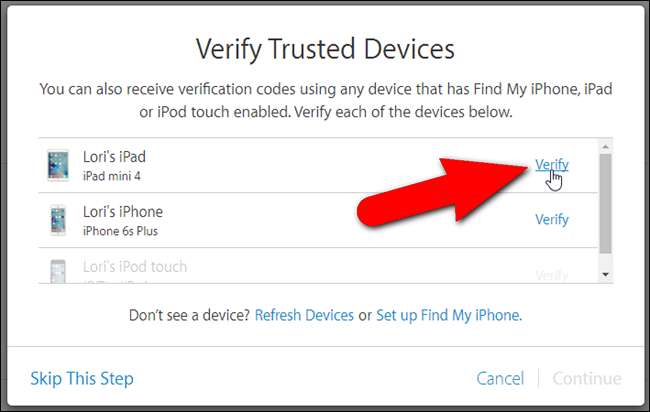
توثیقی کوڈ آپ کے آلے پر دکھاتا ہے۔ براؤزر میں وہ کوڈ درج کریں ، جیسے آپ نے اپنے قابل اعتماد فون نمبر کے لئے کیا تھا۔ اسے بند کرنے کے لئے اپنے آلہ پر توثیقی کوڈ ڈائیلاگ باکس پر "ٹھیک ہے" پر ٹیپ کریں۔
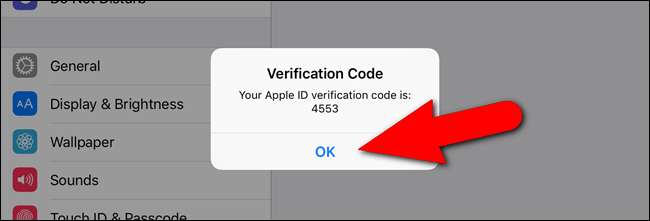
ہر ایک آلے کی تصدیق کریں جس کو آپ قابل اعتماد آلہ کے طور پر استعمال کرنا چاہتے ہیں ، پھر "جاری رکھیں" پر کلک کریں۔

آپ کی بازیابی کی کلید دکھاتی ہے۔ اگر آپ کبھی اپنا پاس ورڈ بھول جاتے ہیں یا اپنے قابل اعتماد آلات سے محروم ہوجاتے ہیں تو آپ کو اپنے ایپل اکاؤنٹ میں لاگ ان کرنے کے ل this اس کلید کی ضرورت ہوگی۔ اپنی بازیابی کی کلید کو کہیں محفوظ رکھیں ، جیسے ایک پاس ورڈ مینیجر ، اور پھر "جاری رکھیں" پر کلک کریں۔ اگر آپ اپنے ایپل اکاؤنٹ میں لاگ ان نہیں ہوسکتے ہیں اور آپ کے پاس قابل اعتماد آلات نہیں ہیں تو آپ کو ایک نیا ایپل آئی ڈی بنانا ہوگا اور پرانا کو پیچھے چھوڑنا ہوگا۔ ایپل سیکیورٹی کو بہت سنجیدگی سے لیتے ہیں ، لہذا ، یقینی بنائیں کہ آپ اپنی بازیابی کی کلید کو محفوظ رکھیں گے۔
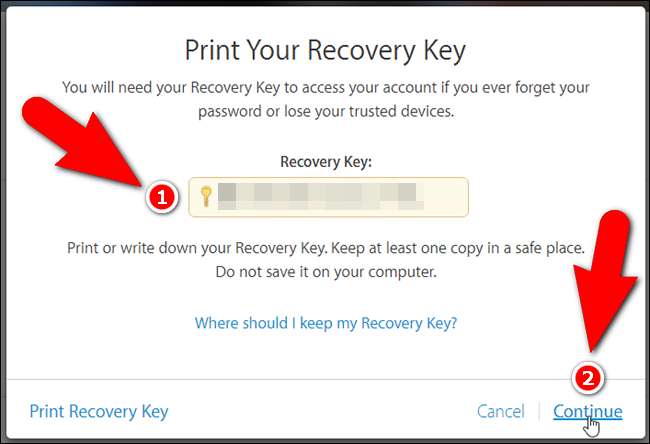
کنفرم ریکوری کلید اسکرین پر اپنی ریکوری کی کلید درج کریں اور “تصدیق” پر کلک کریں۔

آپ تقریبا کر چکے. دو قدمی توثیق کو قابل بنائیں اسکرین پر ، "میں مندرجہ بالا شرائط کو سمجھتا ہوں" چیک باکس کو چیک کریں اور پھر "دو مرحلے کی توثیق کو فعال کریں" پر کلک کریں۔
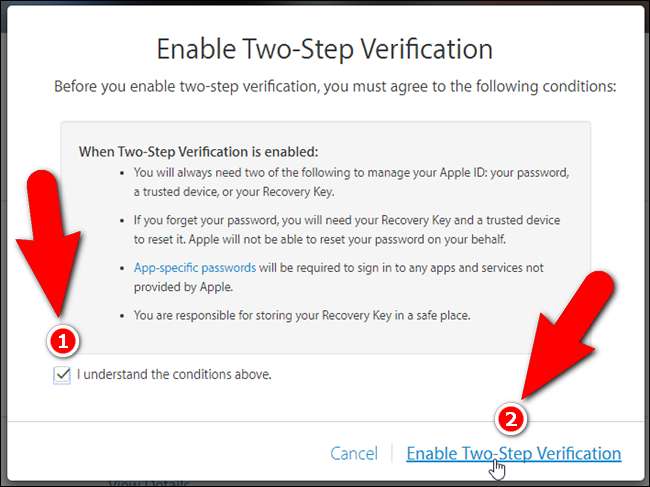
دو قدمی توثیق اب قابل ہوگئی ہے۔ "ہو گیا" پر کلک کریں۔
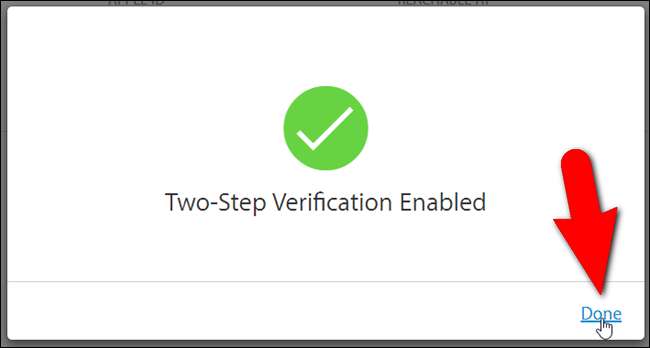
نوٹ کریں کہ آپ سیکیورٹی سیکشن میں اپنے قابل اعتماد آلات کو فوری طور پر نہیں دیکھ سکتے ہیں۔
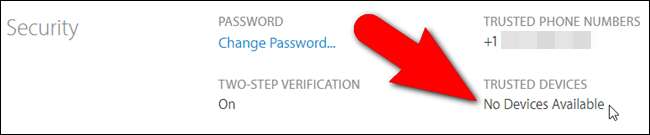
ویب پیج کو تازہ دم کریں اور آپ کو ان آلات کو دیکھنا چاہئے جو آپ نے بطور قابل اعتماد آلات ترتیب دیئے ہیں۔
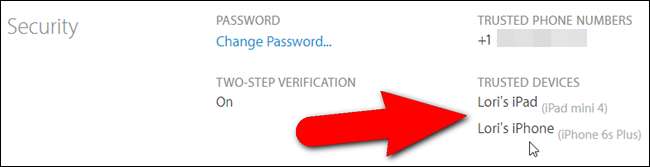
ڈیوائسز سیکشن میں ، آپ آلے کے لینک پر کلک کرکے ہر قابل اعتماد آلہ کے بارے میں معلومات حاصل کرسکتے ہیں۔
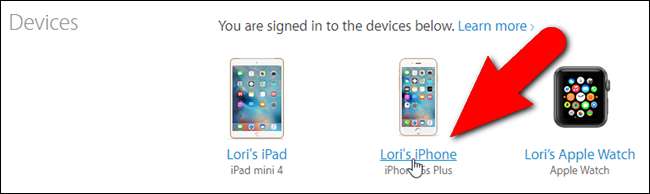
ماڈل ، ورژن ، سیریل نمبر ، اور IMEI ( بین الاقوامی موبائل اسٹیشن کے سامان کی شناخت ) ڈسپلے. اگر آپ اب یہ آلہ قابل اعتماد آلہ نہیں بننا چاہتے ہیں (ہوسکتا ہے کہ آپ کے پاس اب یہ آلہ نہ ہو) تو ، "نیچے ہٹائیں" کے لنک پر (ہماری آئی فون کی مثال کے طور پر "آئی فون کو ہٹائیں") پر کلک کریں۔
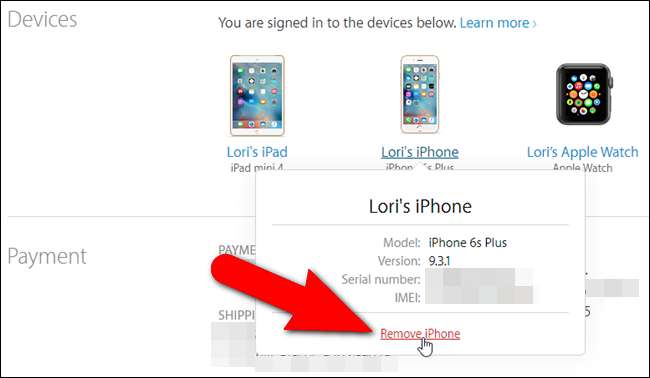
اب جب کہ دو قدمی توثیق فعال ہوگئی ہے ، اگلی بار جب آپ آئ کلاؤڈ ، یا ایپل کی دیگر خدمات میں سائن ان کریں گے ، آپ کو اپنی شناخت کی تصدیق کرنی ہوگی۔
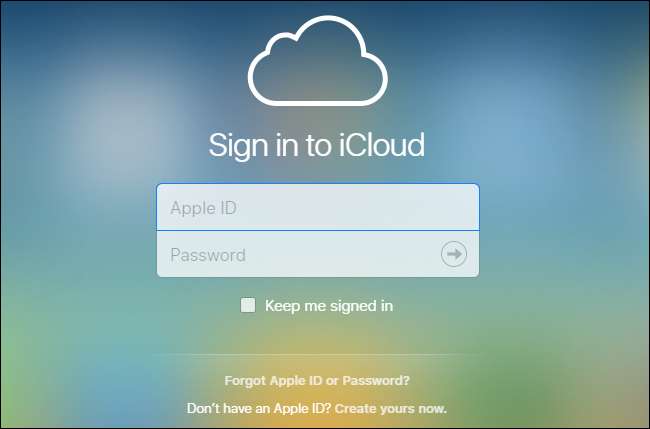
مثال کے طور پر ، جب میں اپنے آئکلوڈ اکاؤنٹ میں لاگ ان ہوتا ہوں تو ، ایک پاپ اپ ڈائیلاگ باکس دکھاتا ہے جس میں مجھے اپنی شناخت کی تصدیق کرنے کے لئے کہتے ہیں ، لہذا میں "تصدیق" پر کلک کرتا ہوں۔
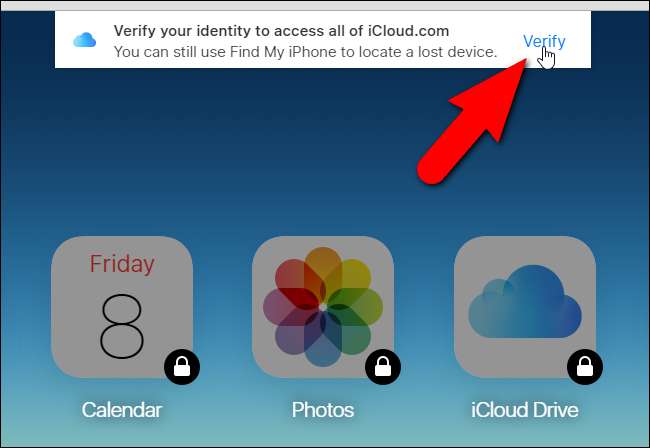
تب ، میں ایک قابل اعتماد ڈیوائس کا انتخاب کرتا ہوں جس پر توثیقی کوڈ بھیجا جائے گا۔ اگر آپ ایسا کمپیوٹر استعمال کر رہے ہیں جس پر آپ اعتماد کرسکتے ہیں (جس میں کسی اور تک رسائی نہیں ہے) ، اور آپ اکثر یہ براؤزر استعمال کرتے ہیں تو ، آپ "اس براؤزر کو یاد رکھیں" آپشن کو آن کر سکتے ہیں تاکہ آپ کو اپنی شناخت کی تصدیق کرنے کے لئے نہیں کہا جائے گا۔ اگلی بار جب آپ لاگ ان ہوں۔ پھر ، میں "اگلا" پر کلک کرتا ہوں۔

آپ کی شناخت کی سکرین کی نمائش کی تصدیق کریں۔ میں توثیقی کوڈ موصول کرنے کے لئے اپنے آئی فون کا استعمال کرنا چاہتا ہوں ، لہذا میں اس فہرست میں "لووری کا آئی فون" پر کلک کرتا ہوں۔
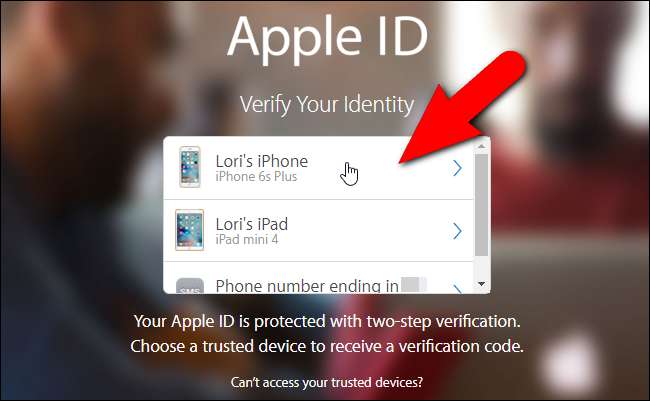
میں اپنے آئی فون پر ایک توثیقی کوڈ وصول کرتا ہوں اور وہ کوڈ درج کریں توثیقی کوڈ اسکرین پر درج کرتا ہوں۔ مجھے انٹر دبانے کی ضرورت نہیں ہے ، کیونکہ میں داخل ہونے کے بعد کوڈ خود بخود چیک ہوجاتا ہے۔ اگر میں نے داخل کردہ کوڈ درست ہے تو ، مجھے اپنے آئکلود اکاؤنٹ تک مکمل رسائی حاصل ہوگی۔
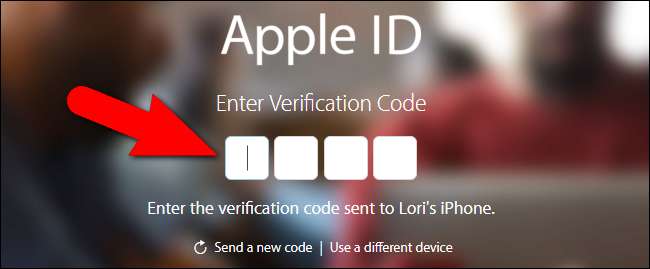
اگر آپ کو ایسی ایپس کا استعمال کرتے ہوئے اپنے اکاؤنٹ میں سائن ان کرنے کی ضرورت ہے جو مقامی طور پر دو قدمی توثیق کی حمایت نہیں کرتی ہے تو ، آپ کر سکتے ہیں ان ایپس کے ل app ایپ کو مخصوص پاس ورڈ بنائیں .
اگر آپ کے آلات کم سے کم تقاضے پورے کرتے ہیں تو ہم آپ کو دو عنصر کی توثیق کرنے کا طریقہ استعمال کرنے کی تجویز کرتے ہیں۔ تاہم ، اگر آپ یہ طریقہ استعمال نہیں کرسکتے ہیں تو ، دو قدمی توثیق ایک قابل عمل آپشن ہے۔ آپ کے ایپل اکاؤنٹ میں اضافی سیکیورٹی کسی بھی طریقہ سے فراہم ہوگی۔







